
【Instagram】大切なデータをバックアップしよう!スマホとPCでの方法を解説
Contents[OPEN]
【Android】「ダウンロード」フォルダに保存される
Androidの場合には、基本的に「ダウンロード」というフォルダへ保存されます。
- 「ダウンロード」を押す前に、保存先を指定すると「SDカード」へ保存することもできます
Androidでは、解凍時に「Files by Google:スマートフォンの容量を確保」というアプリを使うと便利でオススメです。
デフォルトでインストールされていない場合には、下記ボタンよりインストールしておきましょう。
アプリのインストールが完了したら、アプリ一覧などにある「Files by Google」を開きます。
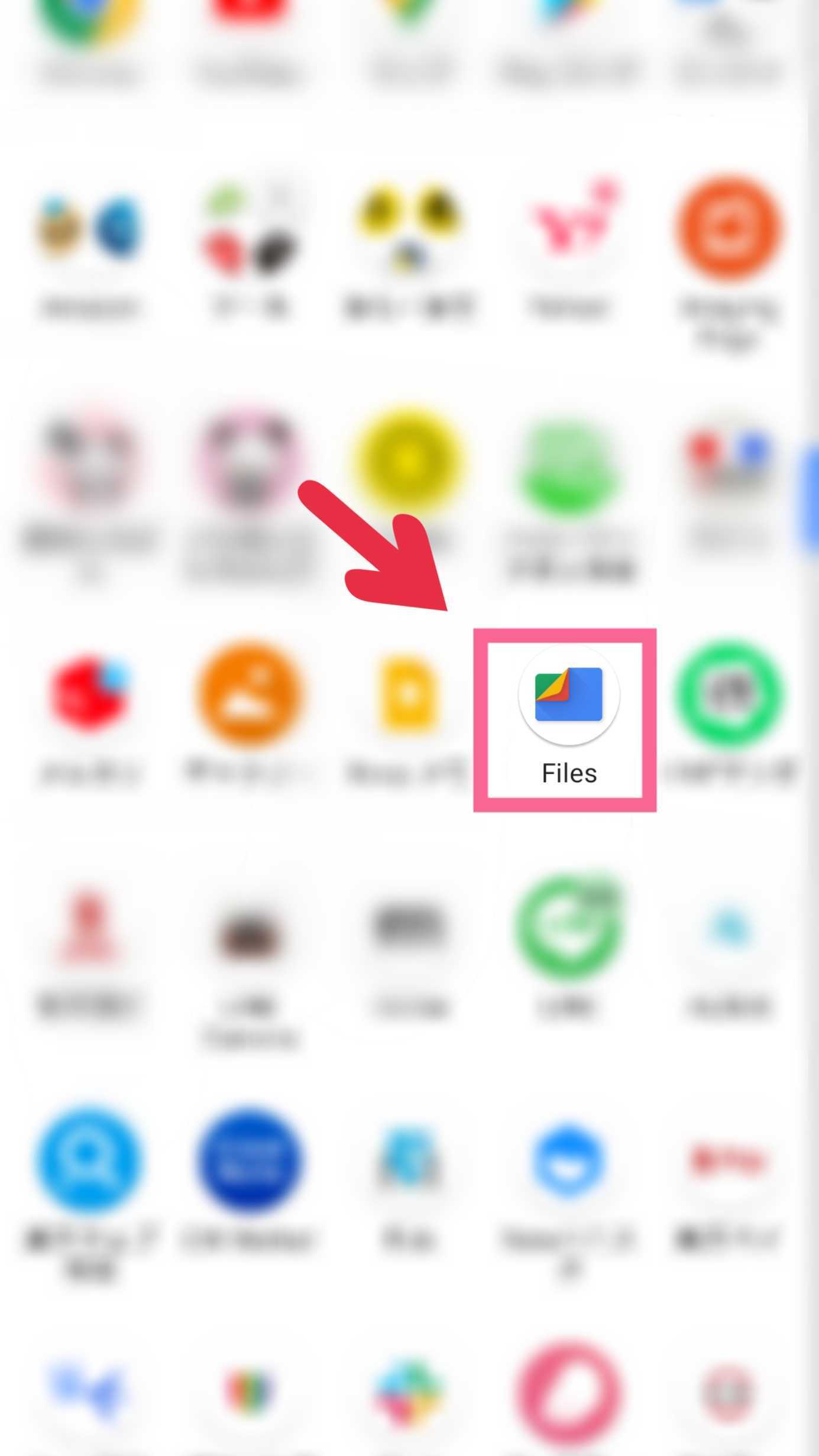
カテゴリの中にある「ダウンロード」を開き、ダウンロードしたデータをタップしてみてください。
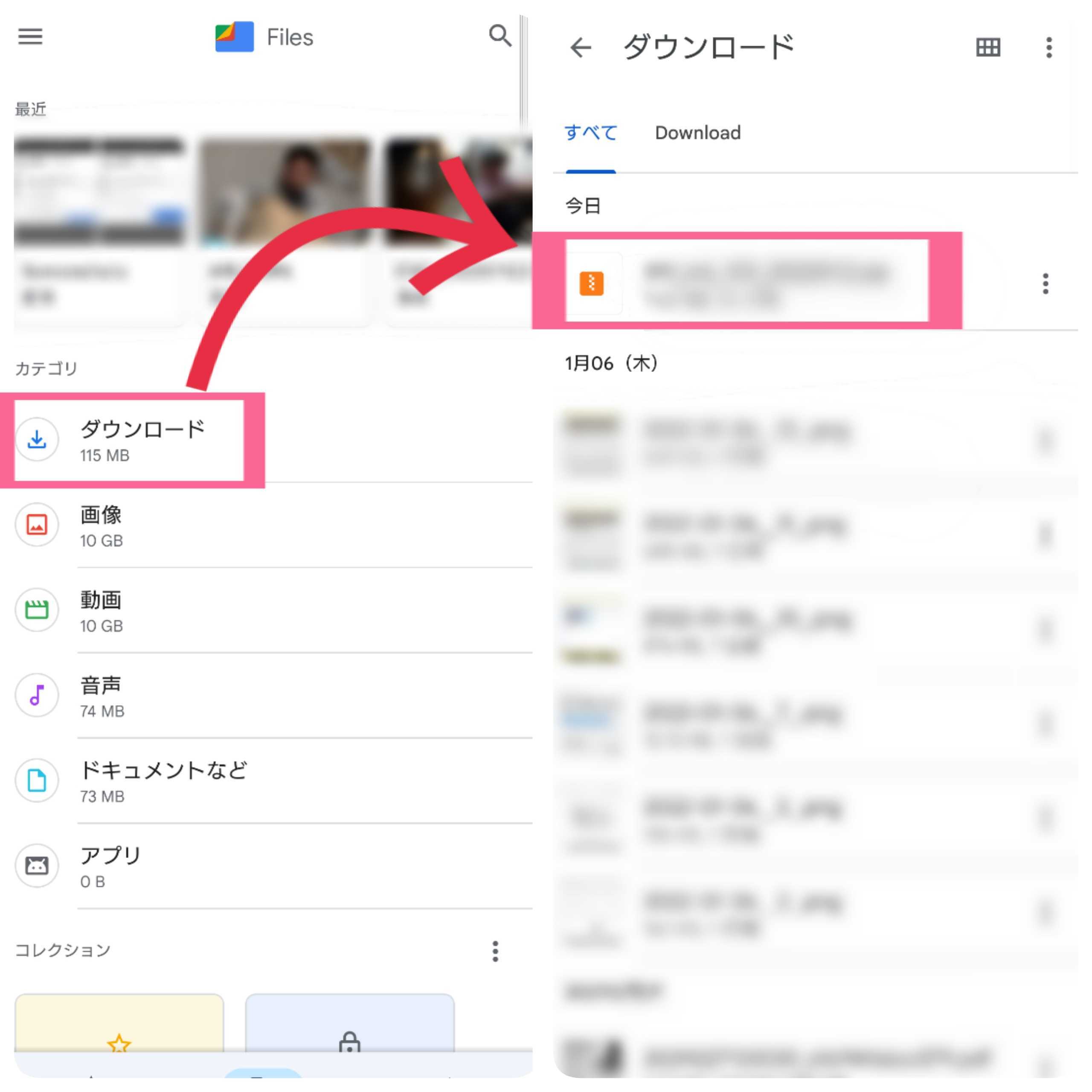
すると、下記画面が表示されるので「解凍」をタップしましょう。
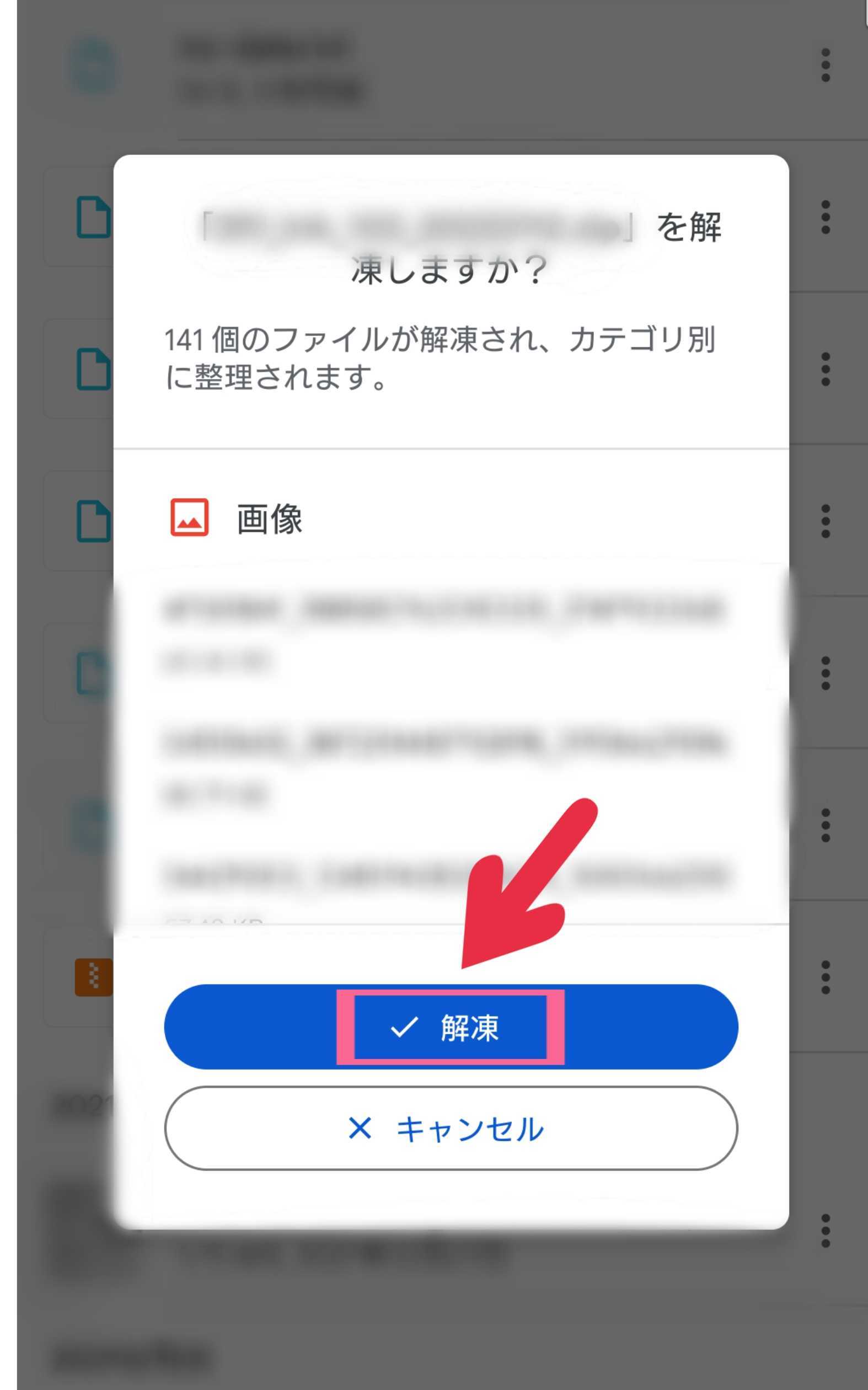
「解凍しました」というメッセージが画面に表示されたら、右下の「完了」をタップしましょう。これで解凍は完了です。
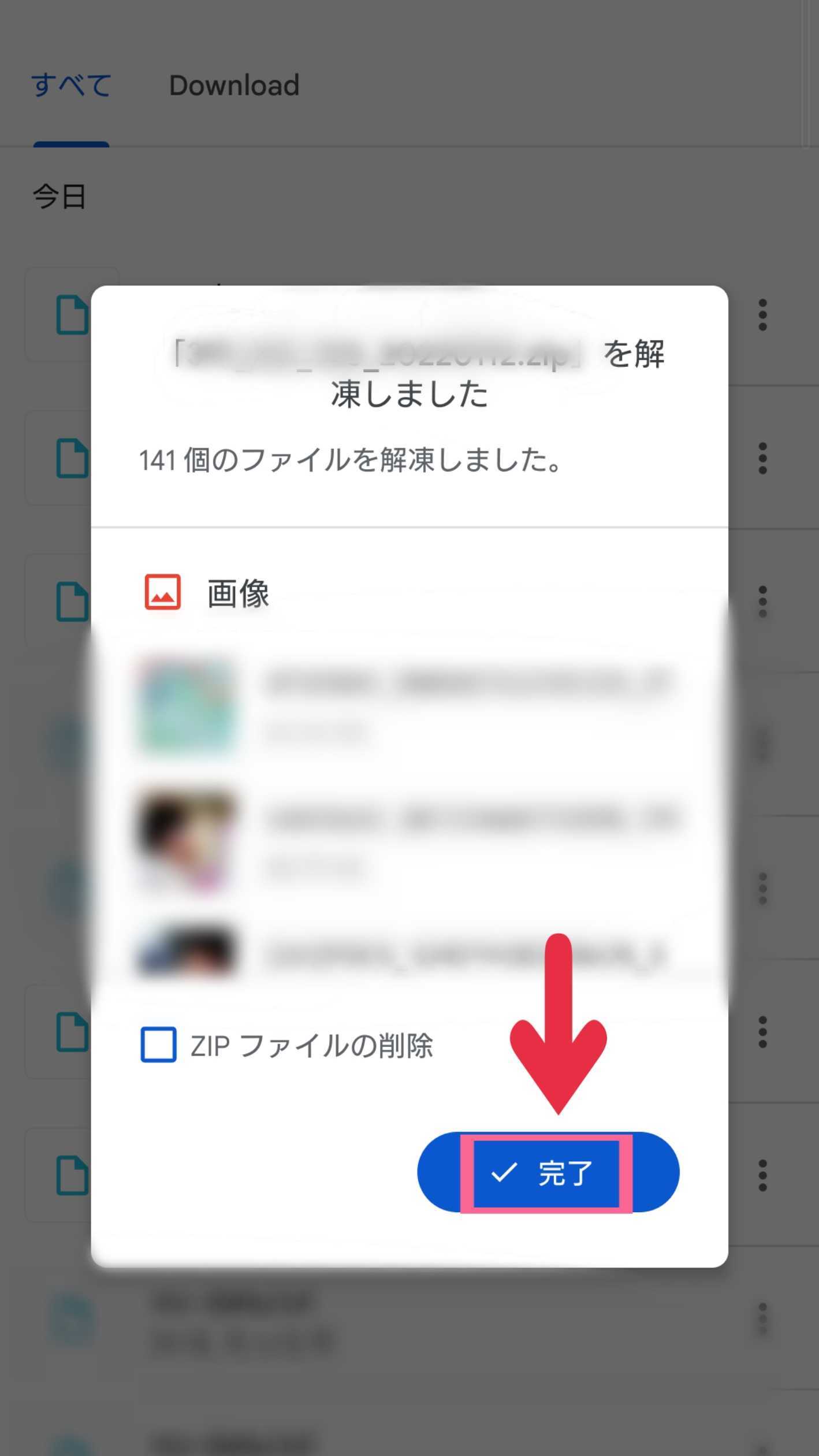
データは種類別にフォルダで分けられて保存されています。
以下のように日付がフォルダ名となっているケースもあるので、解凍後にチェックしてみてください。
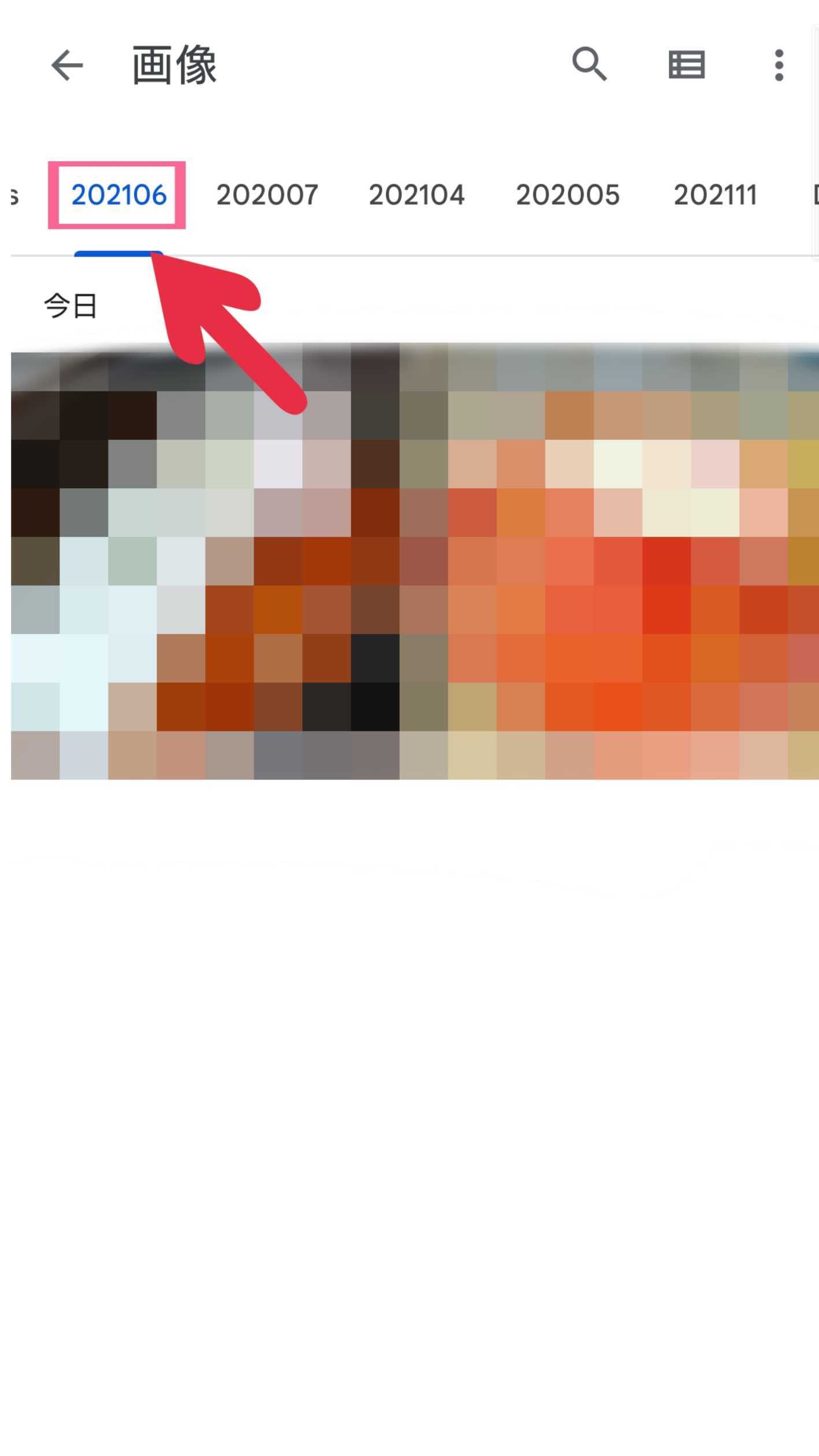
【PC】「ダウンロード」からファイルを確認しよう
PCでダウンロードした場合には、バックアップデータは「ダウンロード」へ保存されます。
解凍してファイルを確認したい場合は、以下の手順を試してみてください。
- PCの「ダウンロード」フォルダを開きます。
- 解凍したいファイルを見つけたら、カーソルを合わせて右クリックしてください。そして「すべて展開(T)…」をクリックします。
- 確認画面が表示されたら、「展開(E)」をクリックすればOK!
【Instagram】データをバックアップ♡知っておきたいこと
バックアップを行う手順についてはバッチリだと思いますが、実は気を付けて欲しいことが2点あります。
データの取得には最大で48時間かかる
1つ目は「バックアップデータを取得するには、最大で48時間かかること」です。
Instagramへリクエスト後に、早めにメールが届くこともあります。
しかし、届かない場合もあるので「最大で48時間待つ必要がある」と理解した上で手続きしましょう。
ダウンロードリンクは4日間有効
2つ目は、ダウンロードリンクの有効期限です。
メールに記載されているダウンロードリンクには4日間の「有効期限」が設定されています。
4日以内にダウンロードしなければ無効となるので注意しましょう。
有効期限切れとならないためにも、メールが届いたら早めにダウンロードされることをオススメします。
スマホやPCで気軽にできる!大切なInstagramデータをバックアップしよう
Instagramにはバックアップ機能が搭載されており、お気に入りの投稿や他ユーザーとのDMでのやり取りなど、幅広いデータをバックアップできます。
しかも、バックアップの申請手続きやデータの保存は、PCだけでなくスマホでも簡単に行えるので、誰でも気軽にデータをバックアップして手元に保存しておけます。
スマホの故障や紛失といった緊急事態に備えて、この機会にInstagramのデータをバックアップしてみてはいかがでしょうか?